Hvordan fjerne en driver fullstendig fra systemet. Hvordan fjerne en driver helt fra et Windows-system
En printer er uunnværlig i disse dager. perifer enhet for kontor og hjem. Derfor har brukerne ofte personlige datamaskiner Windows 7 OS forårsaker problemer med drivere på disse enhetene. Problemer kan være veldig forskjellige. For eksempel vil ikke skriveren skrive ut, enhetsdriveren er utdatert og må skiftes ut, eller feil driver er installert på utskriftsenheten.
For å løse dette eller det problemet trenger du fjerne eller installere på nytt skriverdriver. For å løse dette problemet har vi utarbeidet materiale som i detalj beskriver prosessen med å fjerne og installere skriverdriveren på nytt. I tillegg finner du i materialet nyttig informasjon, som vil hjelpe deg med å løse noen problemer knyttet til utskriftsenheter.
Fjerne skriverdriveren fra Windows 7
Først av alt, la oss gå til kontrollpaneldelen "". Du kan komme dit ved å bruke programmet " Henrette" og følgende kommando: kontroll skrivere Programmet startes ved hjelp av tastaturkombinasjonen Win + R.
Etter å ha utført kommandoen, åpnes den nødvendige delen. Det er også verdt å merke seg at denne delen finner du i selve kontrollpanelet.

For eksempel tok vi en ny MFP.

Vår neste handling vil være å fjerne den fra delen vi åpnet. For å slette den, høyreklikk på den og velg "".

Nå må vi gå til tillegget " Tjenester" For å gjøre dette, i programmet " Henrette" vi bruker følgende kommando: Services.msc Du kan også finne dette tillegget i kontrollpanelet i Administrator-delen. I dette tillegget må vi finne tjenesten " Print Manager" Etter det, høyreklikk på denne tjenesten og velg " Omstart».

Operasjoner utført vil starte på nytt den som vurderes service. Dette er nødvendig for at driverne på utskriftsserveren skal kunne avinstalleres normalt. La oss nå gå direkte til utskriftsserveren. Dette kan gjøres med kommandoen i programmet " Henrette": printui /s /t2

I vinduet som åpnes finner vi driveren knyttet til Samsung MFP M2880FW og slett den ved å bruke Slett-knappen. Våre handlinger slutter ikke der ennå. Vi må gå til det siste tillegget " Utskriftshåndtering" For å gjøre dette, kjør følgende kommando: printmanagement.msc i programmet " Henrette" I tillegget som åpnes, gå til seksjonene " Egendefinerte filtre / Alle drivere"Etter det finner vi skriveren vår fra listen og sletter den.

Etter å ha fullført alle trinnene beskrevet i eksempelet, vil du fullstendig bli kvitt alle spor av Samsung M2880FW MFP-driveren i Windows 7. Alle spor vil bli slettet uavhengig av hvordan enheten er koblet til: selv om parallellport eller WiFi.
Nå gjenstår det bare siste handling, nemlig fjerne all programvare relatert til MFPen Samsung M2880FW. Dette kan gjøres ved å bruke standard Windows 7-verktøy via avinstaller panelet.

Eksemplet viser hvordan standard systemverktøy enkelt kan fjerne alle spor etter drivere. I tillegg passer metoden ovenfor for alle Windows-versjoner for eksempel for XP. Den eneste forskjellen i Windows XP vil være navnet på seksjonen for skrivere.
Riktig installasjon av skriverprogramvare
Hovedårsakene er det ikke riktig drift skrivere er sjåfører, hvilken Windows-bruker 7 lastet ned fra upålitelig kilde. Slike kilder kan være ulike piratkopierte ressurser og torrent-sporere. Derfor, hvis dette er akkurat situasjonen du har, så - slette Programvaren til enheten din, ved å bruke metoden beskrevet i det første eksemplet. Etter dette må du laste ned programvare for skriveren eller MFPen fra pålitelig kilde.
Den mest pålitelige og eneste sikre kilden til skriverdrivere er nettstedet til produsenten av utskriftsenheten.
For eksempel for å laste ned drivere for en MFP Canon PIXMA MG7740 Du må gå til selskapets nettsted for enhetsstøtte www.canon.ru/support. Skriv deretter inn navnet på denne multifunksjonsmaskinen i søkemenyen.

Etter å ha fullført søket, vil nettstedet returnere resultater som inneholder nødvendig programvare for riktig drift av den aktuelle MFPen Canon PIXMA MG7740.

Avinstallere drivere ved hjelp av Driver Fusion
Driver Fusion er et flott verktøy for å fjerne programvare for utskriftsenheter. Du kan laste ned verktøyet fra dets offisielle nettsted https://treexy.com. Verktøyet har et russisk grensesnitt, selv om noen deler er dårlig oversatt.
Vurder arbeidet Driver Fusion mer informasjon. La oss starte verktøyet og gå til delen " Sjåførens familie" Fra den russiske tittelen på seksjonen er det tydelig at den er feil oversatt. Den riktige oversettelsen er " Sjåførfamilie».


I vinduet som åpnes kan du se nesten alle skriverprodusenter. For å fjerne alle drivere fra operativsystem Windows 7 velg ønsket produsent og klikk på " Slett" Etter disse trinnene Driver Fusion vil starte fullstendig fjerning alle spor etter drivere fra den valgte produsenten. Alle typer skrivere fjernes fra forskjellige typer tilkoblinger - i det minste gjennom en parallellport eller USB-grensesnitt.
Eksemplet viser at det er ganske enkelt å bruke verktøyet. Den utfører oppgaven med å fjerne drivere mye enklere enn standard betyr Windows 7 beskrevet i det første eksemplet. Derfor kan Driver Fusion anbefales til nybegynnere.
Ved å bruke dette verktøyet kan du fjerne driveren for enhver enhet. Jeg vil også merke meg at verktøyet støtter både nye og gamle Windows-operativsystemer, slik at du kan kjøre det på XP eller ti.
Konklusjon
En av hovedårsakene til at en utskriftsenhet ikke fungerer eller ikke fungerer, er drivere hentet fra upålitelige kilder. Følg derfor eksemplene og anbefalingene i artikkelen for å løse og unngå problemer med skriveren. Vi håper at materialet vårt vil være nyttig for deg.
Video om emnet
Når du installerer drivere på nytt, oppstår noen ganger en veldig ubehagelig situasjon når gamle drivere ikke fjernes helt, som et resultat av at nye bare er installerte drivere begynne å komme i konflikt med dem. Dette problemet observeres ganske sjelden, men likevel, når dette skjer, kan "halene" som er igjen i systemet alvorlig ødelegge brukerens liv, for eksempel forårsake BSOD-er eller forhindre lansering av visse programmer. Hvordan fjerne drivere slik at ingenting unødvendig blir igjen fra dem i operativsystemet? For dette formålet trenger du et spesielt verktøy.
Fordeler med Driver Sweeper
Et lite program kalt Driver Sweeper fra utvikleren Phyxion kan enkelt, raskt og fullstendig fjerne driveren til enhver enhet. I tillegg, ved å bruke dette verktøyet, kan du rense operativsystemet for søppelfiler som ble etterlatt av tidligere drivere, samt kvitte seg med unødvendige drivernøkler i systemet Windows-registeret. For å gjøre arbeidet med Driver Sweeper-programmet praktisk og trygt, har det automatisk Reserver eksemplar og drivergjenoppretting (hvis driverfjerning ikke lykkes, kan du alltid rulle tilbake til forrige versjon).
Slik bruker du Driver Sweeper
Driver Sweeper-programmet er gratis programvare, så det kan lastes ned helt gratis fra et hvilket som helst passende nettsted, for eksempel herfra: techspot.com/downloads/4266-driver-sweeper.html.

Etter å ha installert Driver Sweeper-programmet, start det ved å bruke en snarvei på skrivebordet og gå til delen i hovedvinduet Språk, siden verktøyet kjører på engelsk som standard. Velg russisk språk fra rullegardinlisten og klikk Søke om.

Etter det, gå til delen Analyse og rensing- her er en liste over alle installerte drivere. For å fjerne en bestemt driver, må du merke av i boksen og klikke på knappen Rengjøring.

Hvis du vil være helt sikker på at programmet ikke vil slette det sammen med driveren nødvendige filer, kan du først velge elementet Analyse(merke på forhånd nødvendig driver). Det neste vinduet vil vise en liste over filer som vil bli slettet når du avinstallerer enhetsdriveren. Her må du fjerne merket for de filene og registerelementene du ikke vil slette.

Ved mislykket sjåførfjerning, inneholder Driver Sweeper-programmet en seksjon Gjenoppretting. Ved å gå til fanen Gjenoppretting, kan du angre endringene du har gjort.
Driver Sweeper er et praktisk og ekstremt brukervennlig verktøy. Det lar deg enkelt kvitte seg med restene av tidligere drivere i systemet eller fjerne driveren, slik at dette senere ikke forårsaker noen konflikter i driften av enhetene. Det er verdt å merke seg at behovet for slike funksjoner ikke oppstår ofte, men i tilfelle det dukker opp, er det bedre å ha et pålitelig og velprøvd program som Driver Sweeper tilgjengelig.
Har du fortsatt spørsmål? – Vi svarer dem GRATIS
Hei alle sammen, mine kjære lesere!
Hyggelig å se deg igjen på bloggen min! I går endret jeg programvaren til nyere versjoner og ble møtt med at jeg noen ganger må fjerne gammel programvare. Spørsmålet oppsto umiddelbart - hvordan fjerne installerte drivere? Tross alt, noen ganger er en enkel tilbakerulling ikke nok. I denne artikkelen vil jeg fortelle deg alle måtene du kan gjøre dette trygt og uten å skade PC-en.
Hva er den til?
Noen ganger er det ikke bare ønskelig, men nødvendig å fjerne drivere. Hvis det bare legges til noen få filer ved oppdatering av programmer, er situasjonen helt annerledes med systemprogramvare. Noen ganger endrer produsenter driverstrukturen fullstendig, for eksempel for lydenheter.
Spesielt med ankomsten av den nye DierctX. Og i dette tilfellet må du fjerne alle gamle versjoner av drivere. Dette kan gjøres på flere måter og programmer, som jeg vil diskutere nedenfor. Forresten, dette gjelder ikke bare primær maskinvare og et visst operativsystem. Dette kan være nødvendig selv på moderne Windows 10.
Jeg vil umiddelbart gi en viktig avklaring: ikke avinstaller hvis du ikke har en ny driver. Husk at så snart du avinstallerer programvaren, vil operativsystemet rett og slett slutte å fungere med den, eller til og med slå den av helt. Derfor er det viktig å ha på forhånd ny verson, eller programvare som du kan finne og installere den med.
Fjerne driveren ved hjelp av spesiell programvare
Det som er bra med dette alternativet er at alt gjøres raskt. Derimot, kvalitetsprogram, og til og med en gratis, er ganske vanskelig å finne. Driver Sweeper er en programvare jeg har prøvd selv. Du kan laste ned herfra. Last ned og installer. Etter lansering på Windows 7, eller på et annet system, anbefales det at du umiddelbart aktiverer det russiske språket. Dette gjøres i Språk-fanen.
På venstre side må du klikke " analyse og rensing" Du vil ha alle enhetene som operativsystemet har drivere for, selv for skriveren. Velg maskinvaren som må kvittes med gammel programvare. Klikk deretter på knappen Analyse. Systemet vil vise alle filer som er knyttet til denne enheten. Dessuten vil deler av registeret som er relatert til det vises.

Deretter bør du klikke på knappen Rengjøring" Når prosessen er fullført, lukk programmet og start PC-en på nytt. Slik gjøres det på stasjonær datamaskin, og på en bærbar datamaskin. Først etter dette kan du installere ny programvare.
Det er et annet program som vil hjelpe deg med dette. Det kalles Driver Genius. Last det ned du kan herfra. Last ned, installer og kjør den. Et vindu som dette åpnes.

Som vist på bildet, klikk på Driver Cleanup og velg enheten. Klikk deretter på knappen " Neste" Selve programmet vil fjerne alt du trenger, og alt du trenger å gjøre er å starte PC-en på nytt.
Fjerning via enhetsbehandling for operativsystemet
Først må du åpne oppgavebehandlingen. Høyreklikk på panelet hurtigstart, på noen ledig plass, ikke opptatt av snarveier og i menyen som vises, velg linjen med dette navnet. Du må avslutte alle prosesser knyttet til driveren du vil fjerne. For eksempel, du vil fjerne programvaren på den bærbare datamaskinen som er ansvarlig for skjermkortet, lukk alle prosesser relatert til bildet.
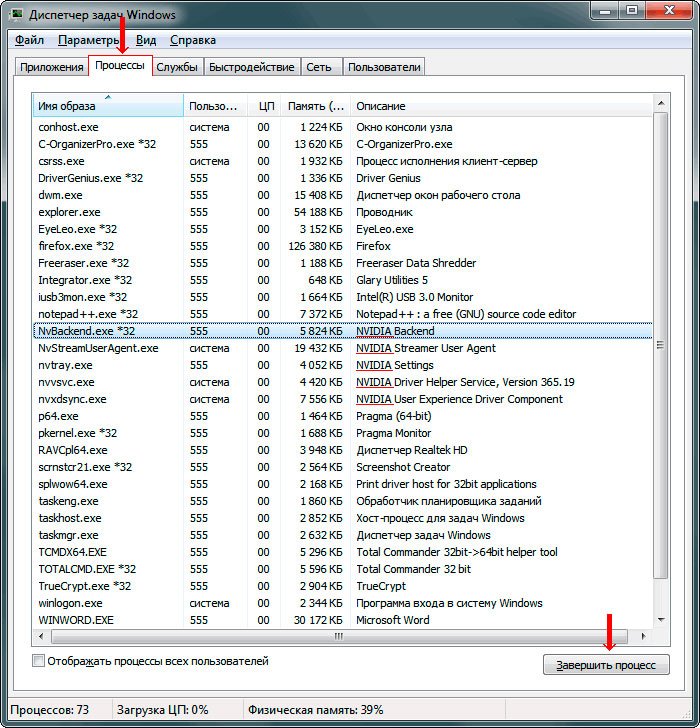
Nå må du gå til kontrollpanelet og åpne Enhetsbehandling. Du vil se et vindu som bildet nedenfor.

I den, velg ønsket enhet, høyreklikk og velg " sjåfør" Klikk deretter " Slett».

Følgende vises.

Merk av i boksen der det er angitt og klikk på " Slett».
I prinsippet er alt dette nok, men denne metoden sletter ikke fullstendig alle filer knyttet til enheten. For eksempel vil det fortsatt være oppføringer i registeret. Dette er ikke farlig, men i fremtiden, uten å rense registeret, kan det bremse systemet.
Forebyggende tiltak
Installering av nye drivere mens du avinstallerer gamle kan forårsake problemer. For eksempel vil du fjerne driveren, men den nye vil ganske enkelt ikke bli installert, noe som forårsaker en feil digital signatur. Dette skjer spesielt med programvare for en skriver eller skanner. I dette tilfellet, start på nytt til sikkerhetsmodus. For å gjøre dette, start maskinen på nytt og klikk F8, og velg den første linjen.

Først etter å ha lastet operativsystemet i denne modusen kan du begynne å iverksette tiltak. I dette tilfellet deaktiverer OS ganske enkelt noen funksjoner som blokkerer noen handlinger relatert til å bekrefte kvaliteten på programvaren. Og for nye operativsystemer er installasjon av programvare uten driversignatur ganske enkelt en potensielt farlig handling. Derfor må vi bruke denne metoden.
Konklusjon
På slutten av artikkelen vil jeg advare deg om at enhver operasjon som er beskrevet her må utføres til slutten. Ikke avbryt prosessen knyttet til fjerning av programvare. Ellers vil systemet bremse ned. Det verste som kan skje er feil i registeret. Det vil være svært vanskelig å korrigere dem manuelt, så det er viktig å fullføre alle prosedyrer. Forresten, det er en utmerket video om dette emnet.
På egne vegne kan jeg anbefale deg å bruke spesielle programmer. De vil ikke skade systemet, og vil definitivt slette alle filer knyttet til drivere. All programvare er gratis, jeg testet det selv. Programmene fungerer på alle versjoner og er synlige. Forresten, noen handlinger kan kreve tillatelser fra selve systemet, så det er bedre å alltid kjøre programvaren bare som administrator, ellers vil ingenting fungere.
Med dette sier jeg farvel til deg! Håp. artikkelen min hjalp deg, del den med vennene dine på i sosiale nettverk, fordi de kan trenge hjelp også! Abonner også på bloggoppdateringene mine, for jeg samler kun nyttig informasjon her! Alt godt til deg, jeg ønsker at du ikke støter på dataproblemer og ser deg i nye artikler!
Det hender at du slutter å bruke enheten. Men du bør huske at et visst antall filer som kontrollerer det forblir i systemet. Dette er en del av driverprogrammet. Spørsmålet oppstår: er driveren riktig?
Den enkleste måten er å bruke standard middel alle Windows-operativsystemer - "Enhetsbehandling". Bare venstreklikk enheten du vil fjerne fra systemet, høyreklikk, velg menyen og gå til "Egenskaper". Gå til "Driver"-fanen og velg "Slett"-knappen. Etter dette, fjern enheten. Dette er svaret på spørsmålet om hvordan du fjerner en driver riktig, men det er også mer avanserte og praktiske metoder.
Slå av PC-en om nødvendig for å fjerne enheten. Men, som allerede nevnt, er ikke dette alle eksisterende alternativer for å løse problemet, siden etter denne prosedyren er det fortsatt noen filer i systemet, noe som kan føre til problemer i fremtiden. Derfor, for å rense systemet for unødvendige sjåfører, er det tilrådelig å bruke spesialiserte programmer, spesielt for personer hvis arbeidsområde dette er relatert til - serviceingeniører og systemadministratorer, samt spesialister teknisk støtte.
Dette vil øke ytelsen til systemet der slik programvare brukes noe. Vi snakker om en automatisert modus, så hvordan du fjerner en driver helt er et spørsmål om driften av programalgoritmen, og det vil ikke lenger bekymre deg. Det skal bemerkes at man ikke bør forvente mirakler. Slike programmer er de samme som fordelen som kan oppnås ved å bruke dem beregnes i beste fall + 1-5 % til produktivitet. Men fortsatt liker mange mennesker som er interessert i å justere systemet slike "fløyter", som gir en illusjon av store fordeler.
For å være rettferdig må vi legge til at mange av disse programmene har mye mer nyttige funksjoner enn fra systemet. Men vi kommer tilbake til dette problemet senere i artikkelen. For nå, la oss liste opp de vanligste betalte programmer- Driver Cleaner, Driver Sweeper, Driververktøy. Det bør også bemerkes gratis løsninger(selv om ovennevnte også er tilgjengelig med tilstrekkelig funksjonalitet i shareware-versjonen). Akseptable gratisprogramalternativer inkluderer: DriverPack-løsning, Driver Installer Assistant, Driver Pack Unpacker & Installer, Guru3D Driver Sweeper.
La oss se på funksjonaliteten til DriverPack Solution-programmet, hvis kode er distribuert under en Opensource-lisens, som sørger for publisering av kildekoden og dens modifikasjon, samt bruk. Utviklerne av dette mest nyttige programmet stoppet ikke ved å løse problemet med hvordan du fjerner driveren. Denne programvaren lar deg ikke bare fjerne unødvendige drivere fra systemet på Windows XP/Vista/Seven, men også finne og installere dem, samt utføre en oppdatering ved å laste den ned fra Internett, og dermed i stor grad forenkle installatørens allerede vanskelige arbeid. .
Merk at det er to versjoner av denne programvaren: Full og Lite. Den første kjennetegnes av størrelsen på distribusjonssettet, som opptar 3 gigabyte. En veldig nyttig ting, siden den løser problemer med å identifisere og installere drivere i ett støt. Bare sett inn platen, så er resten ferdig automatisk modus. Drivere vil bli hentet fra en omfattende database med pakker og installert umiddelbart. La oss merke oss et stort antall bærbare leverandører som drivere er spesielt kompatible for - Lenovo, Toshiba, Dell, Acer, Sony, HP, eMachines og så videre. Hvis du ønsker det, kan du gjøre endringer i databasen og fjerne en driver som er unødvendig etter din mening, og dermed endre den betydelige størrelsen på distribusjonssettet.
Men hvorfor gjøre dette hvis det er behov for konstant tilgjengelighet universell samling av drivere? Bare skriv DriverPack Solution til en ekstern harddisk USB-disk og ta den med oss. Og nå har vi ikke problemet med hvordan du fjerner eller installerer driveren Siste oppdatering. Det bør også bemerkes tilgjengelighet Lite versjoner. Hvis du er helt sikker på den fremtidige tilstedeværelsen av en høykvalitets Internett-kanal på alle maskiner der du vil installere drivere, så ta denne versjonen. Alle nødvendige drivere vil bli lastet ned etter at maskinvaren er identifisert, og vil deretter bli oppdatert automatisk.
Det gratis Driver Sweeper-verktøyet vil hjelpe deg med å fjerne unødvendige drivere eller restene deres fra operativsystemet. Windows-systemer. Dessuten, i tilfelle systemfeil på grunn av fjerning av en driver, vil det bidra til å gjenopprette den i løpet av sekunder.
Det skjer ofte at etter å ha installert nye drivere på systemet, slutter det å fungere normalt. Dette skjer spesielt ofte blant nybegynnere som akkurat har begynt å lære det grunnleggende om datakunnskap. Årsaken til systemfeil er oftest gjenværende spor etter fjerning av driverne, eller en konflikt mellom den nye versjonen og den gamle.
Det er slett ikke lett å rette opp denne situasjonen ved å fjerne restene av drivere, spesielt hvis uoffisielle eller veldig "gamle" versjoner av spesialisert programvare ble installert. I tillegg, når du endrer et skjermkort, for eksempel fra NVIDIA til ATI, kan det også oppstå inkompatibilitetsproblemer; ikke bare kan de, men de vil oppstå i 90% av tilfellene. Når du bytter ut et grafikkort, må du installere de riktige driverne for det. Hvis du ikke fjerner drivere, vil de tette Windows, muligens komme i konflikt med det og senke driften. Bestemme seg for dette problemet vil hjelpe gratis program for fjerning sjåfører Feiemaskin. I dag skal vi snakke om nei, og hvordan du fjerner Windows-drivere ved å bruke det.
Fjern drivere fullstendig ved å bruke Driver Sweeper
Driver Sweeper-programmet distribueres av utvikleren helt gratis. Du kan laste ned programmet for fjerning av drivere fra nettstedet vårt ved å bruke lenken ovenfor, eller fra det offisielle nettstedet til verktøyet, hvis adresse er angitt i tabellen. Når du installerer verktøyet, vær oppmerksom på at sammen med det blir du bedt om å laste ned og installere et annet program; det er betalt, så hvis du ikke trenger det, så ikke last det ned. Dette gjøres slik: I installasjonsveiviseren for programmet, gå nøye gjennom hvert trinn og fjern merket for "Jeg godtar" om nødvendig Lisensavtale med sluttbrukeren og personvernerklæringen, og jeg vil installere Mobogenie gratis."

Etter at du har lastet ned og installert programmet, kan du begynne å fjerne drivere fra systemet. Som standard har Driver Sweeper engelske språk grensesnitt, for å gjøre det mer praktisk å jobbe med det, må det endres til russisk. For å gjøre dette, klikk i "Alternativer"-delen av "Navigasjon"-menyen på "Språk"-elementet og velg deretter russisk fra rullegardinlisten (se figuren nedenfor). Klikk på "Bruk"-knappen for å lokalisere programgrensesnittet.

For å oppdage alle rester av tidligere installert Windows-drivere, klikk på koblingen "Analyse og rengjøring", merk av for driverne i henhold til utviklerne deres. Vi anbefaler å merke av i alle avmerkingsbokser. Klikk på "Analyser"-knappen.

Verktøyet vil finne alle spesialtilbud. programmer og deres spor, og viser dem som en liste i neste vindu. Merk de du ikke trenger. Hvis programmet har funnet mye søppel og du bestemmer deg for å slette alt, klikker du på knappen med en stjerne helt nederst på listen for enklere valg og velger "Alle". For å starte prosedyren for fjerning av driver i Window, klikk på "Opprydning"-knappen.

Programmet vil stille deg et sikkerhetsspørsmål - "Er du sikker på at du vil fortsette?" Klikk "Ok" i dialogboksen som åpnes for å bekrefte intensjonene dine. Etter at verktøyet har fullført prosessen med å fjerne drivere fra systemet, må du starte datamaskinen på nytt.
Hvis etter avinstallering av driverne og omstart Windows-datamaskin vil fungere feil, så vil du kunne gjenopprette alle slettede filer. Dette gjøres enkelt. Start Driver Sweeper-programmet igjen, og klikk på "Recovery"-elementet i "Tasks"-delen i "Navigation"-menyen. På listen slettede filer, som verktøyet vil vise, velg de du trenger og klikk "Gjenopprett".
Det er alt. Lykke til!
Lignende materialer


